
Table des matières:
- Auteur John Day [email protected].
- Public 2024-01-30 09:07.
- Dernière modifié 2025-01-23 14:46.

Introduction
Pour le curriculum Project1 je devais faire quelque chose. J'ai toujours été fasciné par la façon dont une lumière de réveil comme celle-ci vous aiderait à vous réveiller comme celles de philips.
J'ai donc décidé de faire une lumière de réveil.
J'ai fait la lumière de réveil avec un Raspberry Pi comme base, une bande led, des haut-parleurs et quelques capteurs environnementaux pour obtenir des mesures.
Voici ses caractéristiques:
- Le serveur Web est hébergé sur le Pi
- Les données sont exportées vers une base de données MySql
- Page Web qui affiche des données
- Page Web qui exécute des instructions
Ce projet a été une grande expérience d'apprentissage pour moi. Cela m'a permis de résoudre des problèmes inattendus. J'ai beaucoup appris sur les capacités du Pi et sur la façon dont php communique avec tout.
Étape 1: Rassembler les matériaux



Pour mon projet, j'en ai besoin de plusieurs pièces que je vais énumérer ci-dessous. Il y aura également un fichier excel avec tous les prix des composants avec les sites Web correspondants d'où je les ai commandés.
Composants:
- Raspberry Pi 3 modèle B+
- Alimentation Raspberry Pi
- Cordonnier Raspberry Pi
- Amplificateur audio stéréo 3,7 W classe D-Max98306
- 2 x haut-parleur - 3" de diamètre - 4 Ohm 3 Watt
- Rétroéclairage RGB négatif LCD 20x4
- Bande LED numérique Adafruit Dotstar - Blanc 144 - 0,5 mètre
- Capteur à ultrasons HC-SR04
- Capteur DHT11
- Cavaliers (m à f) et (m à m)
- Résistance 470 Ohm & 330 Ohm
Conception matérielle:
- Bois MDF 7mm
- Plastique
Outils:
- Fer à souder
- Pistolet à colle
Au total, les matériaux coûteront environ 210 euros.
Étape 2: Câblage de tous les composants ensemble
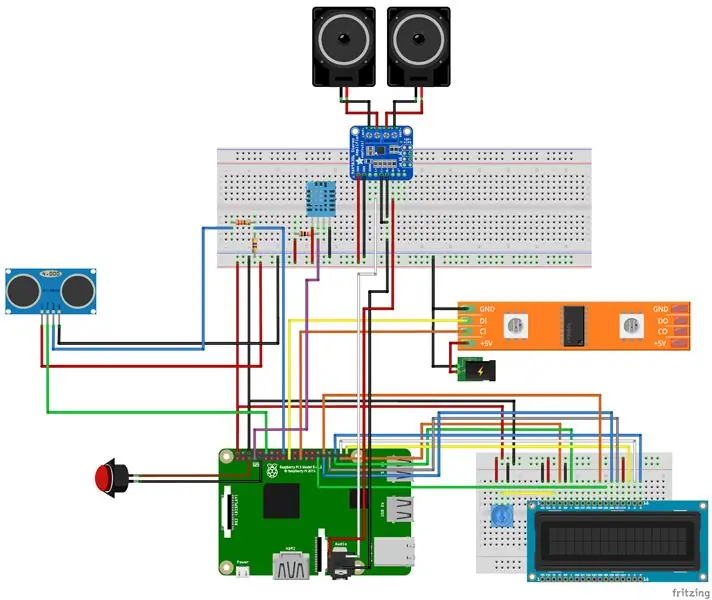
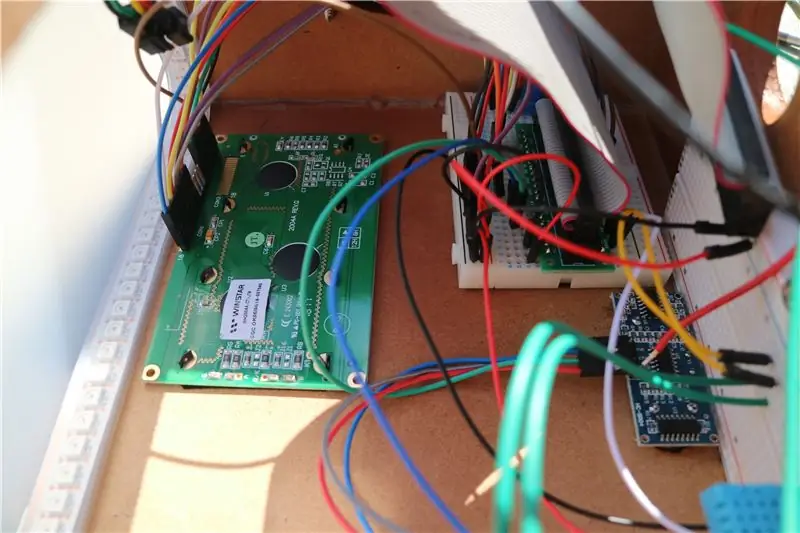

Je construis le circuit en suivant le schéma Fritzing que j'ai réalisé, vous pouvez trouver les documents pdf de la platine et schéma électrique ci-dessous.
Le circuit a plusieurs capteurs, haut-parleurs, écran LCD et une bande LED qui fonctionnent ensemble comme un seul. Je vais énumérer pour chaque composant la manière dont vous devrez les connecter et que vous pourrez trouver dans le schéma.
- Le capteur Ultrasonique: ce capteur calcule la distance entre le capteur et un objet devant lui. Avec cette fonction, nous pouvons automatiser certaines capacités en tenant votre main devant elle. Il a 4 broches: masse, 5V, trigger et un écho. La sortie d'écho a besoin de résistances entre la terre et la broche d'écho.
- Le capteur DHT11: ce capteur mesure la température et l'humidité. Si vous en achetez un avec un PCB, la résistance de 10k est déjà soudée avec le capteur et permet de le câbler très facilement.
- Le ledstrip: pour le ledstrip une alimentation externe est nécessaire pour l'alimenter sinon vous pouvez dmg votre raspberry pi sans en utiliser une. Le fil DI va à la broche MOSI du pi et CI va à la broche SCLK.
- L'écran lcd: spécialement les écrans rbg nécessitent beaucoup de fils, toutes les broches utilisées du pi peuvent être utilisées avec des broches GPIO normales. Il dispose également d'un potentiomètre pour modifier le contraste de l'écran.
- Le bouton poussoir: je m'en sers pour mettre le framboise en mode arrêt et en appuyant à nouveau en mode réveil. Une connexion normalement ouverte en a besoin.
- Enfin l'amplificateur avec les haut-parleurs: puisque nous n'utilisons que des haut-parleurs, nous avons besoin d'un amplificateur pour rendre le signal suffisamment fort pour produire du son. Il est connecté à l'entrée audio du raspberry pi.
Étape 3: Configuration du Pi

Tout d'abord, vous aurez besoin de Raspbian que vous pouvez télécharger ici.
J'ai utilisé un moniteur connecté avec le hdmi du raspberry pi après installation de la carte sd. Avec souris et clavier connectés aux ports usb du pi. Ensuite, vous suivez les paramètres de démarrage à l'écran pour initialiser le raspberry pi, assurez-vous de changer dans le panneau de configuration certaines fonctions comme SPI, I2C, … à activer.
Entrez la commande suivante dans votre invite de commande sur votre Pi:
sudo apt-get mise à jour
Cela peut prendre un certain temps, alors installez-vous confortablement. Après la mise à jour, nous mettrons à niveau
sudo apt-get mise à niveau
Étape 4: Installation des modules et des packages et configuration du serveur Web
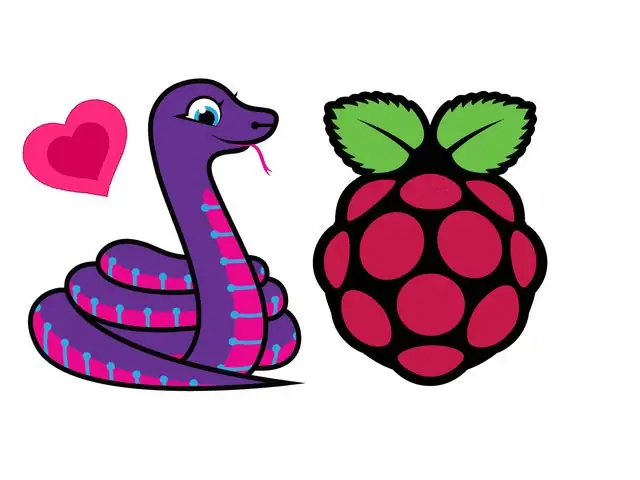
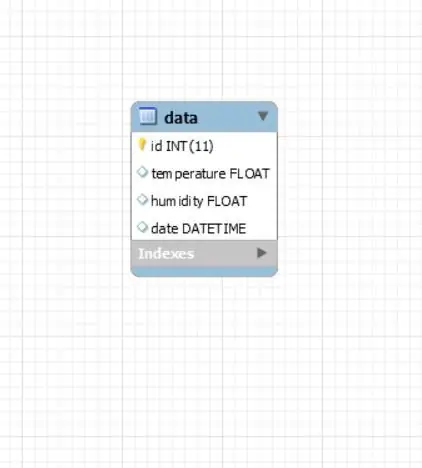
Nous installons chaque module pour python avec:
sudo pip3 install name_of_module
Liste des modules en ont besoin:
- adafruit-circuitpython-charlcd
- adafruit-dht
- adafruit-circuitpython-dotstar
- adafruit-blinka
- RPI. GPIO
Il pourrait y en avoir plus, mais si vous obtenez une erreur indiquant que vous ne pouvez pas trouver le module, installez-le simplement.
Aussi la commande suivante, car vous avez besoin de la version 3.4 et non 3.3 !
python3 -m pip install --upgrade --force-reinstall spidev
Pour configurer un serveur Web, j'ai utilisé flask.
Étape 5: Application du code
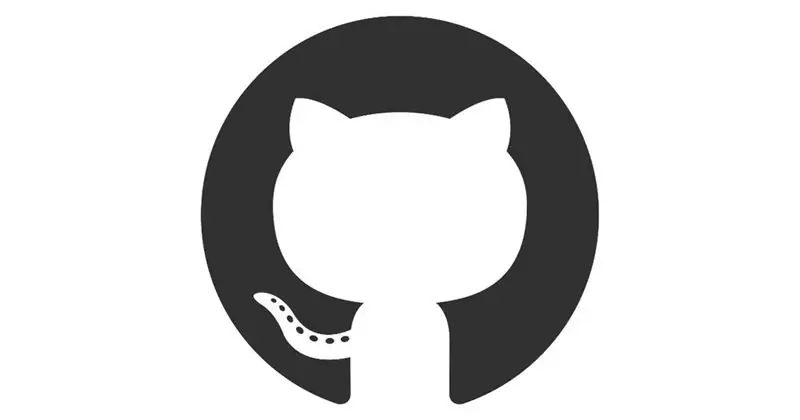
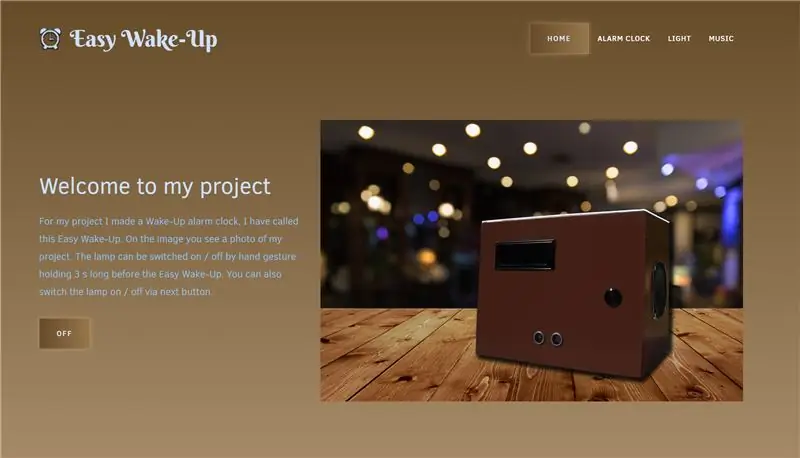
Pour le code, vous devez vous assurer que tout est dans le dossier de /var/www/html
Vous pouvez obtenir le code sur Github.
Le site est également réactif, il peut donc être ouvert sur mobile sans perdre de fonctionnalités ou autrement.
Pendant que le Pi démarre, il commencera à exécuter mon script python principal. Celui-ci s'occupera d'afficher les données sur le site Web. Pour ajouter un script au démarrage, vous devez utiliser de préférence systemd. Vérifiez le lien.
Pour le bouton, vous devez utiliser la broche physique 5 du pi et la masse. Utilisez des broches sur le bouton, une broche ouverte normale et une broche commune. La polarité n'a pas d'importance !
Exécutez les commandes suivantes dans le terminal de votre raspberry pi et vous devriez pouvoir arrêter et démarrer votre pi en appuyant sur le bouton.
git clone
Étape 6: Construire le logement



Pour le logement j'ai utilisé du bois récupéré que j'ai coupé en morceaux et assemblé par de la colle. Pour rendre l'avant un peu incliné, j'ai dû calculer le côté incliné car lorsque vous ne le calculez pas, même si ce n'est pas une inclinaison énorme, les pièces en bois ne s'emboîtent pas.
Il faut toujours faire très attention aux mesures sur les pièces en bois, car on peut parfois oublier l'épaisseur du bois.
Les trous ont été faits avec des perceuses et des machines à scier.
Après cela, vous pouvez commencer à le peindre, j'ai utilisé un peintre en aérosol avec une couleur brune pour cela. Assurez-vous de le faire à l'extérieur et essayez de vous tenir à l'écart des vapeurs toxiques.
Pour le haut-parleur et le dos, j'ai utilisé des vis pour les connecter.
Le dessus, j'ai utilisé du plastique qui a également été collé.
Enfin, j'ai ajouté des pieds d'appareil.
Conseillé:
Réveil intelligent utilisant Magicbit (Arduino): 10 étapes

Réveil intelligent à l'aide de Magicbit (Arduino): Ce tutoriel montre comment créer un réveil intelligent à l'aide d'un écran OLED dans la carte de développement Magicbit sans utiliser de module RTC
Le réveil à bulles rend le réveil amusant (ish): 7 étapes (avec photos)

Le réveil à bulles rend le réveil amusant (ish): Se réveiller avec un réveil bourdonnant est nul. Je fais partie de ces personnes qui n'aiment pas se réveiller avant le lever du soleil (ou depuis de nombreuses heures). Alors, quelle meilleure façon de se réveiller en s'amusant qu'une soirée bulle au lit ! Utiliser un arduino et un
Réveil intelligent : un réveil intelligent fabriqué avec Raspberry Pi : 10 étapes (avec photos)

Réveil intelligent : un réveil intelligent fabriqué avec Raspberry Pi : Avez-vous déjà voulu une horloge intelligente ? Si oui, c'est la solution pour vous ! J'ai fait Smart Alarm Clock, c'est une horloge dont vous pouvez changer l'heure de l'alarme en fonction du site Web. Lorsque l'alarme se déclenche, il y aura un son (buzzer) et 2 lumières s'allumeront
Comment contrôler le commutateur intelligent de base Sonoff basé sur ESP8266 avec un smartphone : 4 étapes (avec photos)

Comment contrôler le commutateur intelligent de base Sonoff basé sur ESP8266 avec un smartphone : Sonoff est une gamme d'appareils pour Smart Home développée par ITEAD. L'un des appareils les plus flexibles et les moins chers de cette gamme est le Sonoff Basic. Il s'agit d'un commutateur compatible Wi-Fi basé sur une excellente puce, ESP8266. Cet article décrit comment configurer le Cl
DIY MusiLED, LED synchronisées avec la musique avec une application Windows et Linux en un clic (32 bits et 64 bits). Facile à recréer, facile à utiliser, facile à porter. : 3 étap

DIY MusiLED, LED synchronisées avec la musique avec une application Windows et Linux en un clic (32 bits et 64 bits). Facile à recréer, facile à utiliser, facile à porter. : Ce projet vous aidera à connecter 18 LED (6 rouges + 6 bleues + 6 jaunes) à votre carte Arduino et analyser les signaux en temps réel de la carte son de votre ordinateur et les relayer à les leds pour les éclairer selon les effets de beat (Snare, High Hat, Kick)
